オンライン決済リンクからクレジットカード決済を行う
オンライン決済URLからクレジットカード決済を行う
メーカー(ブランド)から届いたオンライン決済用のURLから、クレジットカード決済を行う手順をご案内します。
まずは、メールなどで届いた「オンライン決済リンク」にアクセスします。
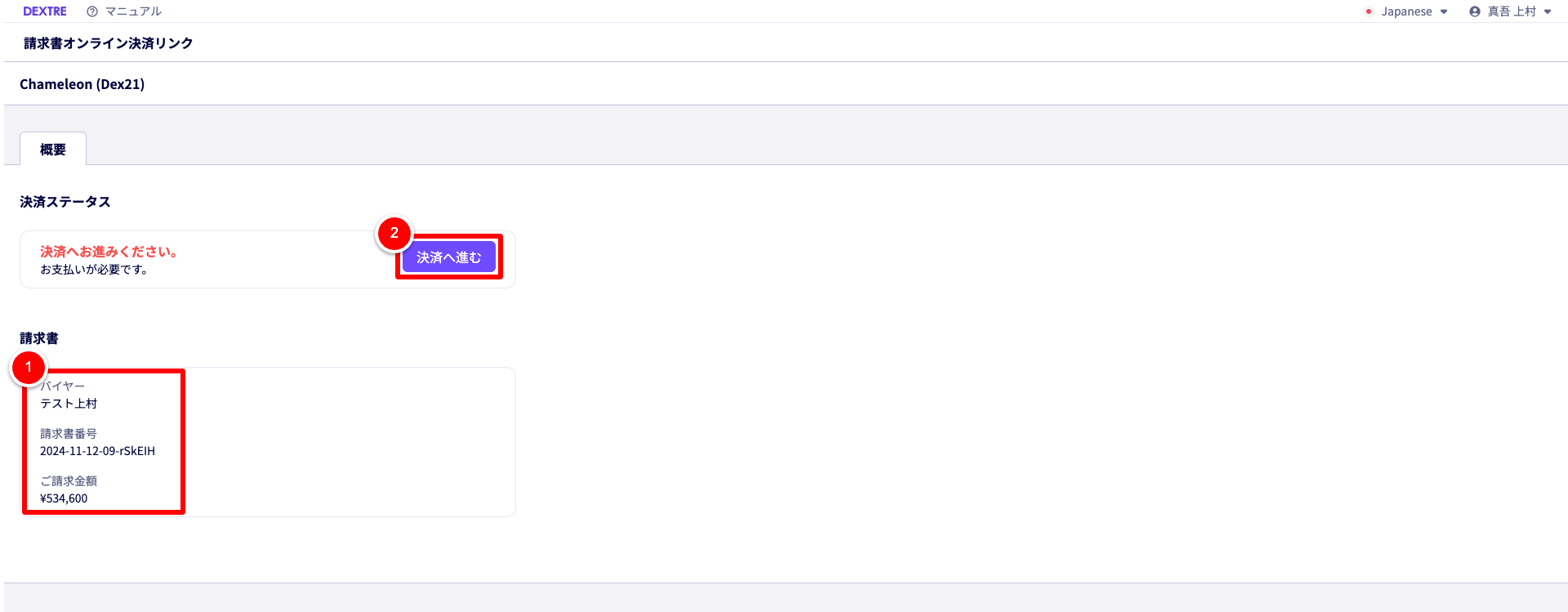
① 「請求内容」を確認します。
② 「決済へ進む」ボタンをクリックします。
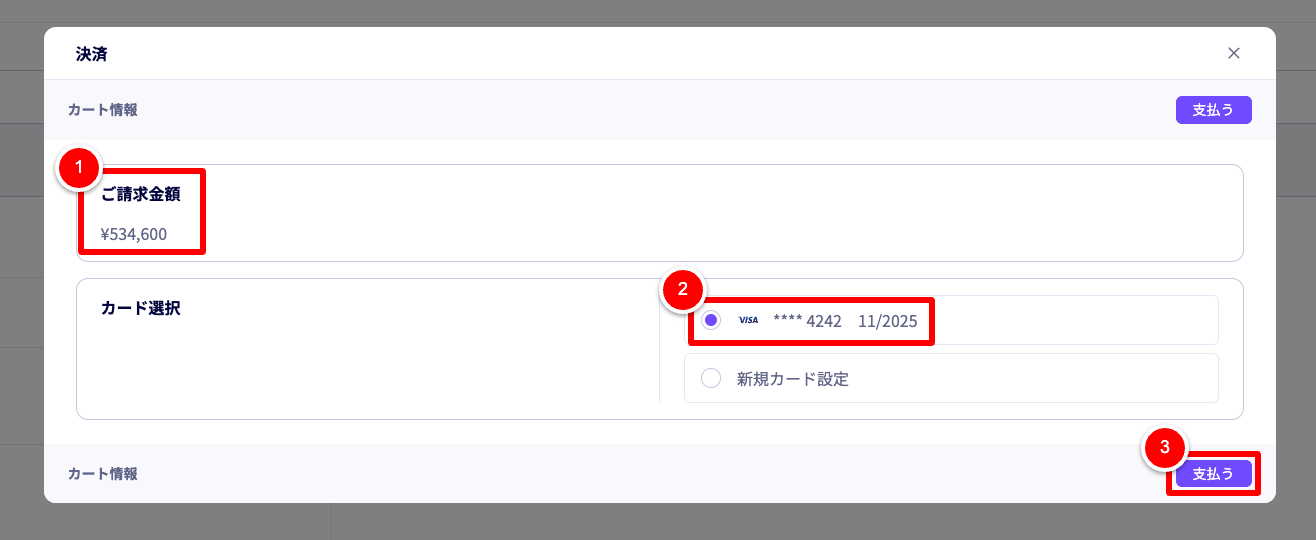
① 「ご請求金額」を確認します。
② 「カード選択」
決済に使用するクレジットカードを選択します。
選択可能なクレジットカードの登録が無い場合は、「新規カード設定」を選択し、カード情報を登録してください。
※「セキュリティコード」は、クレジットカード裏面に記載の3桁の数字を指します。(AMEXの場合は表面の4桁の数字)
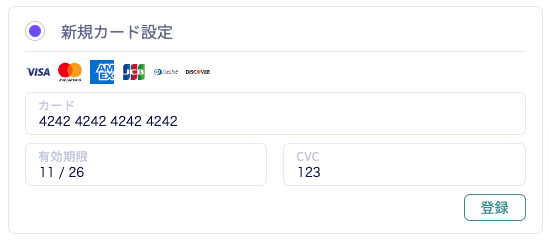
③ 「支払う」
①〜②の内容に間違いが無いか確認したら、「支払う」ボタンをクリックします。

① 決済が完了すると、「お支払済み」に変わります。
ここまでで、決済手続きは完了です。
② 「PDFダウンロード」
必要であれば、「PDFダウンロード」から、今回決済した内容の請求書PDFをダウンロードできます。
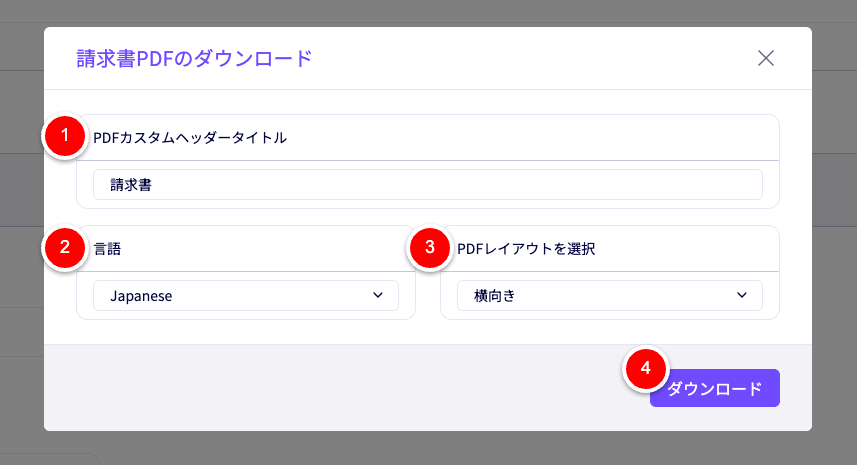
① 「カスタムヘッダータイトル」
デフォルトでは「請求書」が入力されています。
「領収書(クレジットカード決済)」など、自由にタイトルを設定することが可能です。
② 「言語」
ダウンロードする請求書PDFの表示言語を選択します。
③ 「PDFレイアウトを選択」
下記3つから選択します。
- 横向き
- 横向き (SKUを1行で出力します。)
- 縦向き(画像付き)
④ 「ダウンロード」
①〜③の設定が完了したら、「ダウンロード」をクリックします。
請求書PDFがダウンロードされます。